Cet article vous a-t-il été utile ?
Comment pourrions-nous l'améliorer ?
Gestion des périphériques et de l'application
Paramètres du périphérique
Cliquez sur l'onglet Device settings (Paramètres du périphérique) dans la barre latérale pour voir les informations et les paramètres associés au périphérique sélectionné.
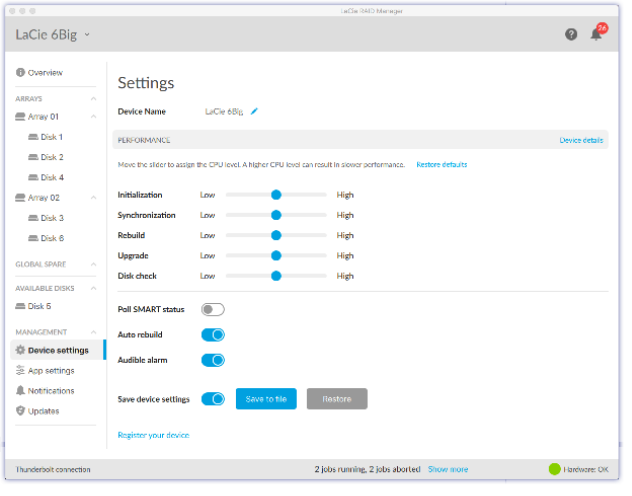
Modifier le nom du périphérique
Pour modifier le nom de votre périphérique :
- Cliquez sur l'icône Modifier
 à côté du nom du périphérique.
à côté du nom du périphérique. - Saisissez un nouveau nom dans le champ de modification (19 caractères maximum).
- Appuyez sur Entrée.
Afficher les informations sur le périphérique
Cliquez sur Device details (Détails du périphérique) pour voir les informations associées à votre matériel.
| Version du firmware | |
| Version du chargeur de démarrage | |
| Version du pilote | |
| Version du fournisseur | |
| Version du sous-vendeur | |
| ID du périphérique | |
| ID du sous-périphérique | |
| Nombre de ports | |
| RAID pris en charge | |
| Taille de bande prise en charge | |
| Nombre maximal de disques/périphériques | |
| Numéro de série |
Définir des priorités de traitement
Par défaut, le processeur RAID de votre périphérique attribue le même niveau de priorité à toutes les actions. Vous pouvez modifier le degré de priorité pour des actions spécifiques. Vous pouvez par exemple attribuer un faible niveau de priorité à l'initialisation lorsque vous travaillez en journée, et un niveau plus élevé la nuit.
Utilisez les curseurs pour apporter les modifications souhaitées.
Modifier le paramètre État de l'interrogation SMART
SMART (Self-Monitoring, Analysis and Reporting Technology) est un système matériel de surveillance qui produit plusieurs indicateurs sur la fiabilité du disque. Lorsque l'option Poll SMART Status (État de l'interrogation SMART) est activée, LaCie RAID Manager rassemble et renvoie des informations relatives à chaque disque dur du boîtier, y compris la référence du modèle, la capacité et l'état SMART général. L'état SMART est fourni à titre d'information lors du diagnostic des disques durs.
Lorsque cette option est activée, vous avez accès aux informations SMART sur chaque matrice :
- Dans la barre latérale, ouvrez le menu Arrays (Matrices).
- Cliquez sur une matrice pour la mettre en surbrillance.
- Dans la colonne SMART, cliquez sur Details (Détails).
Modifier le paramètre de reconstruction automatique
Lorsque l'option Auto rebuild (Reconstruction automatique) est activée, le périphérique reconstruit automatiquement une matrice détériorée lorsque le disque dur est disponible. La reconstruction ne peut pas commencer si aucun disque dur de rechange dédié ou global n'est disponible.
Modifier le paramètre d'alarme sonore
Lorsque l'option Audible alarm (Alarme sonore) est activée, le périphérique émet des avertissements sonores lorsqu'il rencontre un événement critique (panne de disque dur ou températures élevées, p. ex.). Reportez-vous au manuel d'utilisation de votre périphérique pour obtenir la liste des conditions déclenchant un avertissement sonore.
Les paramètres d'alarmes sonores sont également accessibles à l'aide du sélecteur de périphérique situé en haut de la page :
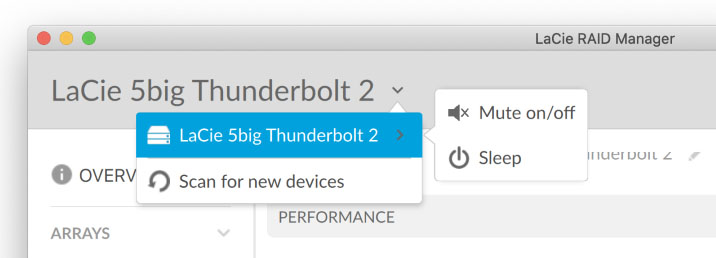
Enregistrer les paramètres du périphérique
Vous pouvez enregistrer une copie de la configuration des paramètres de votre périphérique sur votre ordinateur ou sur un périphérique de stockage. Si vous devez ensuite réinitialiser votre périphérique, vous pourrez en restaurer les paramètres à partir du fichier enregistré.
Pour enregistrer les paramètres de votre périphérique :
- Assurez-vous que l'option Save device settings (Enregistrer les paramètres du périphérique) est activée. Cliquez sur Save to file (Enregistrer dans un fichier).
- Spécifiez un nom et un emplacement pour le fichier de configuration LaCie.
- Cliquez sur Save (Enregistrer).
Pour restaurer les paramètres de votre périphérique :
- Assurez-vous que l'option Save device settings (Enregistrer les paramètres du périphérique) est activée. Cliquez sur Restore (Restaurer).
- Naviguez jusqu'à l'emplacement du fichier de configuration LaCie enregistré, puis sélectionnez-le.
- Cliquez sur Open (Ouvrir).
Enregistrer votre périphérique
Cliquez sur Register your device (Enregistrer votre périphérique) pour accéder à la page d'enregistrement du produit de LaCie. Une connexion Internet est requise.
Paramètres de l'application
Cliquez sur l'onglet App settings (Paramètres de l'application) dans la barre latérale pour modifier les paramètres de l'application LaCie RAID Manager.
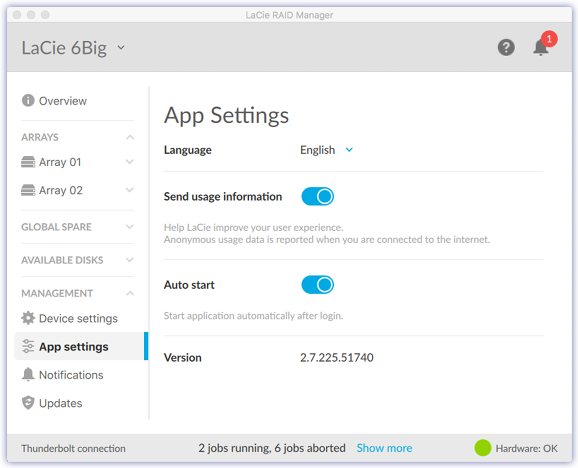
Modifier les paramètres linguistiques
Utilisez le menu déroulant Language (Langue) pour sélectionner un paramètre linguistique.
Envoyer des informations sur l'utilisation
Lorsque l'option Send usage information (Envoyer des informations sur l'utilisation) est activée, l'application LaCie RAID Manager est autorisée à envoyer des données d'utilisation anonymes pour aider LaCie à améliorer l'expérience utilisateur.
Modifier le paramètre de démarrage automatique
Lorsque l'option Auto start (Démarrage automatique) est activée (paramètre par défaut), l'application LaCie RAID Manager démarre automatiquement une fois que vous êtes connecté à votre ordinateur. Si elle est désactivée, vous devez démarrer l'application LaCie RAID Manager manuellement.
Voir la version de l'application
La version installée de l'application LaCie RAID Manager est indiquée sur la page de l'application.
Notifications
Cliquez sur l'onglet Notifications dans la barre latérale pour voir les événements du périphérique et télécharger le journal des événements.
Télécharger le journal
Cliquez sur Download log (Télécharger le journal) pour enregistrer un fichier.log contenant la liste des événements relatifs à votre périphérique sur l'ordinateur.
Effacer les entrées des notifications
Cliquez sur Clear All (Tout effacer) pour effacer la liste des notifications.
Mises à jour
Cliquez sur l'onglet Updates (Mises à jour) dans la barre latérale afin d'afficher les versions installées pour les systèmes suivants :
- Firmware système
- Firmware RAID
- LaCie RAID Manager
Rechercher les mises à jour
Pour que LaCie RAID Manager recherche les mises à jour, cliquez sur Check now (Vérifier maintenant). Votre ordinateur doit être connecté à Internet pour que vous puissiez vérifier si des mises à jour sont disponibles.
Mises à jour manuelles
Si vous avez téléchargé une mise à jour du logiciel ou du firmware et l'avez enregistrée sur votre disque dur, vous pouvez lancer une mise à jour manuelle à partir du fichier enregistré.
Pour lancer une mise à jour manuelle :
- Cliquez sur Manual update (Mise à jour manuelle).
- Accédez au fichier de mise à jour et mettez-le en surbrillance.
- Cliquez sur Open (Ouvrir).
Utiliser les paramètres proxy du système
LaCie RAID Manager recherche les mises à jour à l'aide de la connexion Internet de votre PC ou Mac. Si votre ordinateur utilise un serveur proxy pour se connecter à Internet, vérifiez que vous avez activé le paramètre Use system proxy settings (Utiliser les paramètres proxy du système).
Notifications récentes
Cliquez sur l'icône en forme de cloche dans la barre d'en-tête pour voir la liste des événements récents.
![]()
Cliquez sur View all notifications (Voir toutes les notifications) pour accéder à la page Notifications.